
Բովանդակություն:
- Հեղինակ John Day [email protected].
- Public 2024-01-30 09:52.
- Վերջին փոփոխված 2025-01-23 14:48.

Ձեր խոյը բարելավելը ամենահեշտ և ամենաէժան բաներից մեկն է, որը կարող եք անել ձեր համակարգիչը ավելի արագ աշխատեցնելու համար: Այն մեծապես մեծացնում է արագությունը, երբ համակարգիչը միաժամանակ մի շարք ծրագրեր է վարում, կամ երբ ֆիլմեր եք խմբագրում:
Քայլ 1: Նյութեր

Ձեզ հարկավոր կլինի ՝ նոթբուք ՝ փափուկ կտորի կտոր, որի վրա կարելի է հանգստանալ: Համոզվեք, որ գործվածքը չի առաջացնի ստատիկ վիճակ: -Միկրո պտուտակահանների հավաքածու (համոզվեք, որ ճիշտ չափն եք օգտագործում ՝ պտուտակին վնասելուց խուսափելու համար) -Հեռ (ես օգտագործել եմ 2 2G կտոր, ընդհանուր 4G) -Հիմնադիր ժապավեն (ըստ ցանկության, բայց խորհուրդ է տրվում) -Մետաղադրամ-Շատ լույս
Քայլ 2: Նախապատրաստում

Գտեք մաքուր, չոր, ստատիկ ազատ տարածք: Փոքր կղմինդր կամ փայտե սեղան կատարյալ է: Ես հաճախակի քնում եմ իմ Macbook- ը, բայց դրա համար ուզում եք համոզվել, որ այն փակված է: Ձեր Macbook- ը գլխիվայր դրեք չոր կտորի վրա (համոզվեք, որ այն ստատիկ չի առաջացնի) `քերծվածքներից խուսափելու համար: Այժմ գնացեք և դիպչեք մետաղական ծորակին կամ դրեք ձեր հիմնավորման ժապավենը և միացրեք այն մեծ մետաղական առարկայի հետ:
Քայլ 3: Հեռացրեք մարտկոցը և ծածկեք այն


Այժմ տեղադրեք ձեր մետաղադրամը կողպեքի խորհրդանիշներով անցքի մեջ և շրջեք այն ՝ ապակողպելու համար: Ձեր մարտկոցը պետք է հայտնվի, երբ դա անեք: Այժմ հանեք մարտկոցը: Theգուշորեն մարտկոցը դրեք սեղանին այնպես, որ այն այլ բանի չի դիպչի: Այժմ օգտագործելով ձեր Phillips պտուտակահանը (համոզվեք, որ ճիշտ չափ ունեք) սկսեք պտուտակը պտուտակել կոշտ սկավառակի և խոյի առջև: Պտուտակները հանելուց հետո զգուշորեն քաշեք դրա աջ կողմը: Երբ այն անվճար լինի, կարող եք ամբողջությամբ հեռացնել այն:
Քայլ 4: Հեռացրեք հին խոյը



Այժմ սահեցրեք երկու լծակները աջից ձախ: Խոյի հին կտորները պետք է դուրս սահեն: Սա կարող է որոշակի ճնշում պահանջել, բայց մի՛ պարտադրեք: Մի կատարեք խոյի կողմնորոշումը: Ուշադրություն դարձրեք այն փոքր ճեղքին, որն այն ունի ձախ կողմում: Ամբողջությամբ դուրս հանեք այն և ժամանակավորապես տեղադրեք հակաստատիկ տոպրակի մեջ, մինչև որ կարողանաք տեղադրել այն նոր խոյի փաթեթավորման մեջ: Խուսափեք չիպսերին կամ հետքերին դիպչելուց: Փոխարենը քաշեք դրանք ՝ օգտագործելով կողմերը:
Քայլ 5: Տեղադրեք նոր խոյ


Այժմ զգուշորեն հանեք նոր խոյը փաթեթավորումից: Դուք կարող եք փչել այն տարածքները, որտեղ խոյը պետք է ապահովեր լավ կապ, բայց իմ նոութբուքը մեկ ամսականից փոքր էր, երբ դա արեցի, ուստի դա նշանակություն չունի: Համոզվեք, որ լծակները գտնվում են իրենց բաց դիրքում, այնուհետև զգուշորեն սահեցրեք նոր խոյը: Դա կարող է որոշակի ուժ պահանջել, այնպես որ օգտագործեք նոութբուքի հետևը `այն ներս մղելու համար: Երբ այն ներս եք մղում, կարող եք սահեցնել լծակները դեպի վեր, բայց մի արեք դրանք ավելի արագ, քան խոյը ներս է մտնում: Երբ ամբողջ ճանապարհը ավարտվի, կարող եք նրանց մղել իրենց լիովին փակ դիրքի:
Քայլ 6: Փոխեք ծածկը և մարտկոցը:


Այժմ կատարեք 3 -րդ քայլի հակառակը:
Քայլ 7: Վերջնական ստուգում
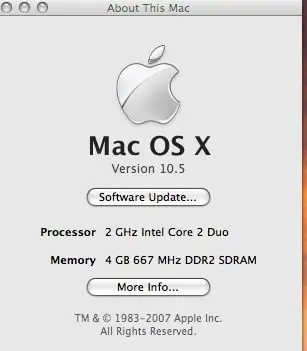

Այժմ միացրեք ձեր Macbook- ը: Էկրանի վերին ձախ անկյունում կա մի փոքր խնձոր: Կտտացրեք այն և ընտրեք «Այս Mac- ի մասին»: Այն այժմ պետք է ասի հիշողության նոր ծավալը: Եթե ոչ, կամ եթե այն չի միանում, կրկնել գործընթացը սկզբից:
Խորհուրդ ենք տալիս:
Թարմացրեք ձեր տիեզերական արձակումը Kerbal տիեզերական ծրագրի ֆիզիկական բեմադրման կոճակով `6 քայլ

Թարմացրեք ձեր տիեզերական արձակումը Kerbal տիեզերական ծրագրի ֆիզիկական բեմադրման կոճակով. Վերջերս ես վերցրեցի Kerbal Space ծրագրի դեմո տարբերակը: Kerbal Space Program- ը սիմուլյատոր խաղ է, որը թույլ է տալիս նախագծել և արձակել հրթիռներ և նավարկել դրանք դեպի հեռավոր արբանյակներ և մոլորակներ: Ես դեռ փորձում եմ հաջողությամբ վայրէջք կատարել Լուսնի վրա (o
Թարմացրեք ձեր օղու նվերների տուփը. 7 քայլ (նկարներով)

Թարմացրեք ձեր օղու նվերների տուփը: Այս ուսանելի ծրագրում ես ցույց կտամ, թե ինչպես եմ ես արդիականացրել օղու նվերների տուփը `դրան ավելացնելով մի քանի rgb LED: Այն ունի երեք գործող ռեժիմ ՝ ստատիկ գույներ, պտտվող գույներ և խաղի ռեժիմ: Խաղի ռեժիմում սարքը պատահականորեն վերցնում է մեկ շիշը և շրթունքները փչում
Թարմացրեք ձեր IPod Mini- ն ֆլեշ հիշողությամբ - այլևս կոշտ սկավառակ: 6 քայլ (նկարներով)

Թարմացրեք ձեր IPod Mini- ն ֆլեշ հիշողությամբ. Այլևս կոշտ սկավառակ. մուտքի ժամանակը և էներգիայի ավելի քիչ սպառումը: (Ես անընդհատ վազում էի iPod- ը ավելի քան 20 ժամ մեկ լիցքավորմամբ): Դուք նաև կստանաք բարելավում
Թարմացրեք ձեր Apple MacBook- ը ՝ տվյալների պահուստավորում և պահպանում. 9 քայլ (նկարներով)

Թարմացրեք ձեր Apple MacBook– ը ՝ տվյալների պահուստավորում և պահպանում. Այս խնդիրը տեղի է ունենում շատ մարդկանց հետ, ովքեր գնել են օրիգինալ MacBooks: Նրանք զգում են փոքր կոշտ սկավառակի հստակ սեղմված պտղունցը: Ես գնել եմ իմ Macbook- ը ~ 2 տարի առաջ և այն
Թարմացրեք ձեր Yu-Gi-Oh- ը: Մենամարտ սկավառակ ՝ 3 քայլ

Թարմացրեք ձեր Yu-Gi-Oh- ը: Մենամարտ սկավառակ. Հավատացեք, որ իմ վերջին «Howto»-ն մի տեսակ էր … լավ, ինչպես ոչ, ես ինձ խաբեբա եմ զգում, ուստի ահա մեկը ձեզ համար Yu-Gi-Oh! երկրպագուներ, ովքեր ցանկանում են բավականին «Accուցադրել ճշգրիտ» մենամարտ սկավառակ: Եթե դուք երեխայի պարեն եք, ով ունի մենամարտ սկավառակ, ապա այս նախագիծը պետք է ստանա
